Hostinger虚拟主机hPanel面板中,管理 hosting的除了 manage之外,还有 edit website。其实这两个功能点击进入之后会发现功能差不多,侧重点不同。manage侧重于从域名、网站等方面入手,更像一个正式的管理界面。而 edit website倾向于直接网站管理,下面具体讲解。
1、edit website入口
点击登录Hostinger账号,在 Hosting区域的右侧看到“edit website”,点击进入。
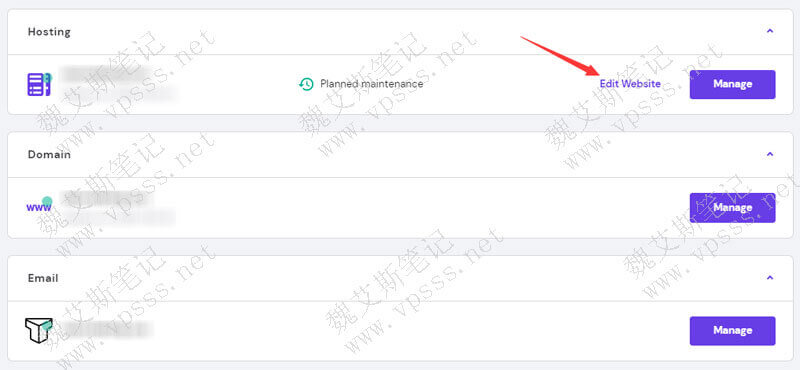
2、如下图所示,edit website主界面是显示对 WordPress网站后台和插件的控制。
包括强制https、维修模式、WordPress升级、安装其他WordPress网站、直接跳转到 WordPress后台、数据库、php版本、WordPress版本等。
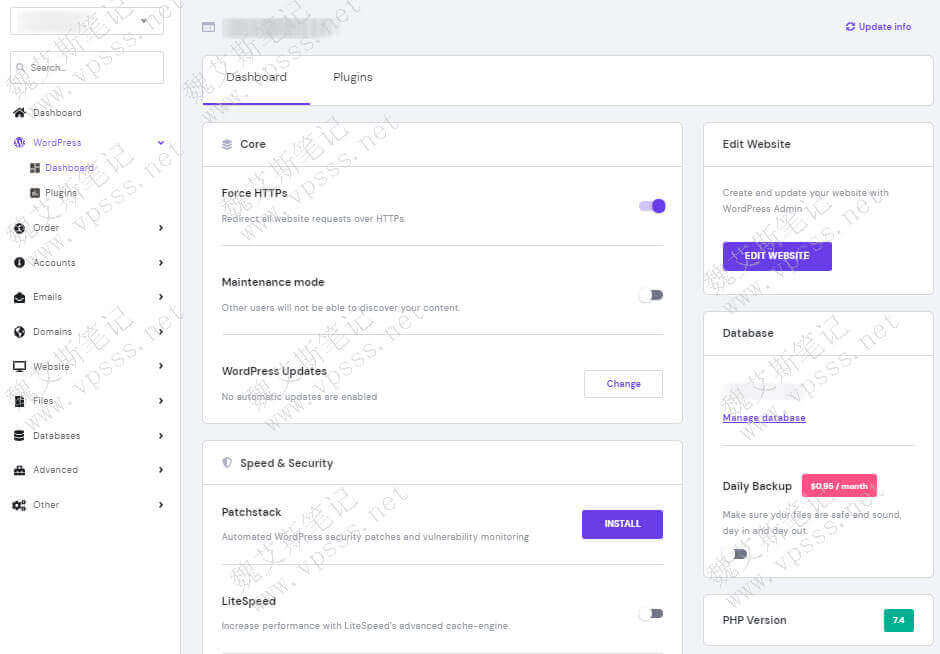
左侧的选择菜单是对网站的全部控制功能,与 hostinger虚机主机 manage功能是一样的,只是表现形式不太一样而已。
Hostinger虚拟主机黑五最大折扣长期运行外贸网站,老魏建议选择Hostinger虚拟主机。WordPress网站性价比优选。
外贸、B2C/C2C等网站建议在国外注册域名。打开namesilo官网,在搜索框里输入并选择好后注册,记得使用优惠码省钱。优惠码点击国外域名商Namesilo域名注册教程获取。
使用优惠码 candy折上折。
购买12 个月及以上高级虚拟主机,免费赠送 .COM 域名一年及免费 SSL证书和 Cloudflare。
关于 Hostinger:Hostinger专题
外贸、B2C/C2C等网站建议在国外注册域名。打开namesilo官网,在搜索框里输入并选择好后注册,记得使用优惠码省钱。优惠码点击国外域名商Namesilo域名注册教程获取。
使用优惠码 candy折上折。
购买12 个月及以上高级虚拟主机,免费赠送 .COM 域名一年及免费 SSL证书和 Cloudflare。
关于 Hostinger:Hostinger专题
Hostinger虚拟主机的edit website功能侧重于网站和插件,其他基本功能使用的时候都是一样的,与 manage没区别。
 魏艾斯笔记
魏艾斯笔记